Flexbox блочная система · Bootstrap
Варианты структурирования страниц с Bootstrap, включая глобальные стили, необходимые инструменты, блочная система и другие.
Фантазии более современную блочная система? Включить flexbox поддержки в Bootstrap чтобы воспользоваться всеми преимуществами CSS’гибкий модуль коробка для еще большего контроля над %вашего сайта 3%, выравнивания и распределения информации.
Bootstrap flexbox грид включает поддержку для каждого объекта из нашего по умолчанию значение блочная система, а затем некоторые. Пожалуйста, прочитайте по умолчанию значение блочная система документы прежде чем перейти через эту страницу. Особенности, которые покрыты подводятся только здесь. Обратите внимание, что Internet Explorer 9 не поддерживает flexbox, поэтому с осторожностью при включении его.
Внимание! этот flexbox грид документация приводится в действие дополнительный файл CSS, который переопределяет по умолчанию блочная система с CSS.
Содержание
- Содержание
- Как это работает
- Авто-разметка столбцов
- Адаптивный flexbox
- Вертикальное выравнивание
- Горизонтальное выравнивание
Как это работает
В flexbox блочная система ведет себя похожими на наши по умолчанию значение блочная система, но с некоторыми существенными отличиями:
- Грид примеси и для создания более смысловых макетов включить поддержку flexbox. Просто включить flexbox поддержки, чтобы использовать их, как вы бы в противном случае.
- Вложения, зачеты, толкает, и тянет все поддерживается в flexbox блочная система.
- Flexbox грид столбиками без ширины установить автоматически разметка с одинаковой шириной. Например, четыре столбца автоматически быть шириной 25%.
- Flexbox грид столбцы имеют значительно более доступные варианты выравнивания, включая выравнивание по вертикали.

- В отличие от По умолчанию значение блочная система где грид столбец начинается в полную ширину в
xsуровня, flexbox требует.col-{breakpoint}класс для каждого уровня.
Холодок? Awesome—продолжайте чтение для получения дополнительной информации и некоторые фрагменты кода.
Авто-разметка столбцов
Когда flexbox поддержки, вы можете использовать точки останова конкретных классов столбца равной ширины столбцов. Добавить любое количество .col-{breakpoint}s для каждой точки необходимо и вы хорошо идти. Например, вот два грид разметки, которые применяются к каждому устройству и возможность просмотра.
1 of 2
1 of 2
1 of 3
1 of 3
1 of 3
<div>
<div>
<div>
1 of 2
</div>
<div>
1 of 2
</div>
</div>
<div>
<div>
1 of 3
</div>
<div>
1 of 3
</div>
<div>
1 of 3
</div>
</div>
</div>Авто-%и 2% flexbox грид столбцы также означает, что вы можете установить ширину одного столбца, а остальные автоматически изменяет вокруг него.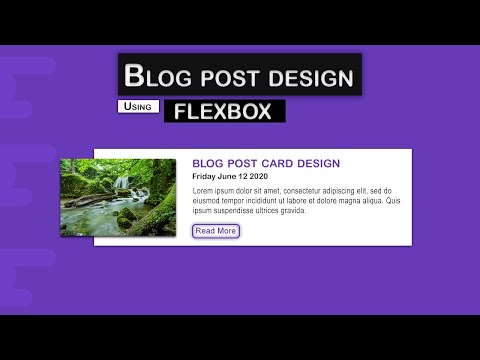 Вы можете использовать предопределенный грид классов (как показано ниже), грид примеси, или рядные шириной. Обратите внимание, что другие столбцы изменится независимо от ширины центральной колонки.
Вы можете использовать предопределенный грид классов (как показано ниже), грид примеси, или рядные шириной. Обратите внимание, что другие столбцы изменится независимо от ширины центральной колонки.
1 of 3
2 of 3 (wider)
3 of 3
1 of 3
2 of 3 (wider)
3 of 3
<div>
<div>
<div>
1 of 3
</div>
<div>
2 of 3 (wider)
</div>
<div>
3 of 3
</div>
</div>
<div>
<div>
1 of 3
</div>
<div>
2 of 3 (wider)
</div>
<div>
3 of 3
</div>
</div>
</div> Адаптивный flexbox
В отличие от По умолчанию значение блочная система, в flexbox грид требуется класс для полной ширины столбцов. Если у вас есть .col-sm-6 и не добавить .col-xs-12 ваш xs грид не будет правильно отображаться. Обратите внимание, что flexbox грид уровни еще шкалу в точки останова, так что если вы хотите два 50% широкие столбцы через sm, md и lg, нужно только установить ..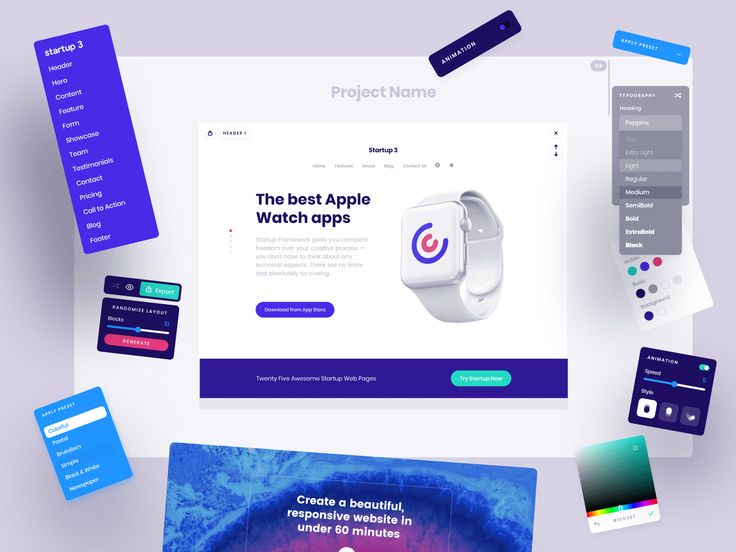 col-sm-6
col-sm-6
1 of 2 (stacked on mobile)
1 of 2 (stacked on mobile)
<div>
<div>
<div>
1 of 2 (stacked on mobile)
</div>
<div>
1 of 2 (stacked on mobile)
</div>
</div>
</div>Вертикальное выравнивание
Используйте flexbox коммунальные услуги выравнивание вертикальное выравнивание столбцов.
One of three columns
One of three columns
One of three columns
One of three columns
One of three columns
One of three columns
<div>
<div>
<div>
One of three columns
</div>
<div>
One of three columns
</div>
<div>
One of three columns
</div>
</div>
<div>
<div>
One of three columns
</div>
<div>
One of three columns
</div>
<div>
One of three columns
</div>
</div>
<div>
<div>
One of three columns
</div>
<div>
One of three columns
</div>
<div>
One of three columns
</div>
</div>
</div> One of three columns
One of three columns
One of three columns
<div>
<div>
<div>
One of three columns
</div>
<div>
One of three columns
</div>
<div>
One of three columns
</div>
</div>
</div>Горизонтальное выравнивание
Flexbox утилиты для горизонтального выравнивания существуют по ряду разметка вариантов.
One of two columns
One of two columns
One of two columns
One of two columns
One of two columns
One of two columns
One of two columns
One of two columns
One of two columns
One of two columns
<div>
<div>
<div>
One of two columns
</div>
<div>
One of two columns
</div>
</div>
<div>
<div>
One of two columns
</div>
<div>
One of two columns
</div>
</div>
<div>
<div>
One of two columns
</div>
<div>
One of two columns
</div>
</div>
<div>
<div>
One of two columns
</div>
<div>
One of two columns
</div>
</div>
<div>
<div>
One of two columns
</div>
<div>
One of two columns
</div>
</div>
</div>Flex · Bootstrap v5.
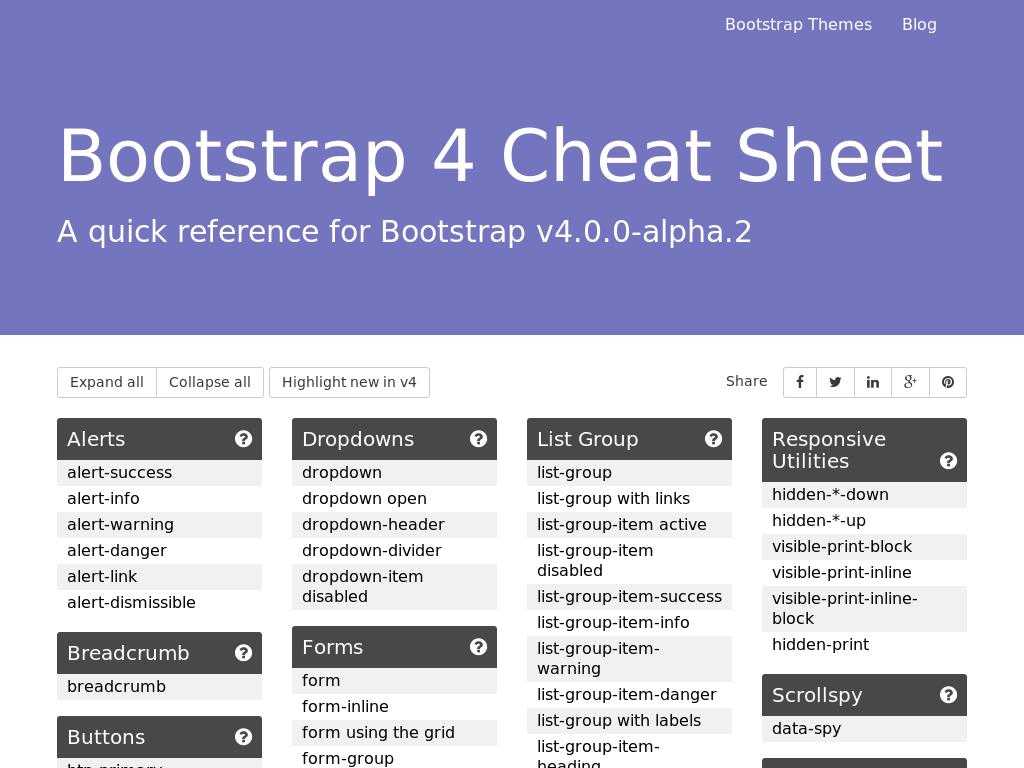 0
0Включить гибкое поведение
Примените утилиты display для создания контейнера flexbox и преобразования прямых дочерних элементов
Я контейнер Flexbox!
<div>Я контейнер Flexbox!</div>
Я встроенный контейнер Flexbox!
<div>Я встроенный контейнер Flexbox!</div>
Адаптивные варианты также существуют для .d-flex и .d-inline-flex.
.d-flex.d-inline-flex.d-sm-flex.d-sm-inline-flex.d-md-flex.d-md-inline-flex.d-lg-flex.d-lg-inline-flex.d-xl-flex.d-xl-inline-flex.d-xxl-flex. d-xxl-inline-flex
d-xxl-inline-flex
Направление
Задайте направление гибких элементов в гибком контейнере с помощью утилит направления. В большинстве случаев Вы можете опустить здесь горизонтальный класс, так как браузер по умолчанию равен row. Однако Вы можете столкнуться с ситуациями, когда Вам нужно явно установить это значение (например, адаптивные макеты).
Используйте .flex-row, чтобы установить горизонтальное направление (по умолчанию в браузере), или .flex-row-reverse, чтобы начать горизонтальное направление с противоположной стороны.
Флекс элемент 1
Флекс элемент 2
Флекс элемент 3
Флекс элемент 1
Флекс элемент 2
Флекс элемент 3
<div> <div>Флекс элемент 1</div> <div>Флекс элемент 2</div> <div>Флекс элемент 3</div> </div> <div> <div>Флекс элемент 1</div> <div>Флекс элемент 2</div> <div>Флекс элемент 3</div> </div>
Используйте ., чтобы задать вертикальное направление, или  flex-column
flex-column.flex-column-reverse, чтобы задать вертикальное направление с противоположной стороны.
Флекс элемент 1
Флекс элемент 2
Флекс элемент 3
Флекс элемент 1
Флекс элемент 2
Флекс элемент 3
<div> <div>Флекс элемент 1</div> <div>Флекс элемент 2</div> <div>Флекс элемент 3</div> </div> <div> <div>Флекс элемент 1</div> <div>Флекс элемент 2</div> <div>Флекс элемент 3</div> </div>
Адаптивные вариации также существуют для flex-direction.
.flex-row.flex-row-reverse.flex-column.flex-column-reverse.flex-sm-row.flex-sm-row-reverse.flex-sm-column.flex-sm-column-reverse. flex-md-row
flex-md-row.flex-md-row-reverse.flex-md-column.flex-md-column-reverse.flex-lg-row.flex-lg-row-reverse.flex-lg-column.flex-lg-column-reverse.flex-xl-row.flex-xl-row-reverse.flex-xl-column.flex-xl-column-reverse.flex-xxl-row.flex-xxl-row-reverse.flex-xxl-column.flex-xxl-column-reverse
Выравнивание содержимого
Используйте утилиты justify-content в контейнерах flexbox, чтобы изменить выравнивание элементов Флекс по главной оси (ось x для начала, ось y, если flex-direction: column). Выберите start (по умолчанию в браузере), end, center, between, around или evenly.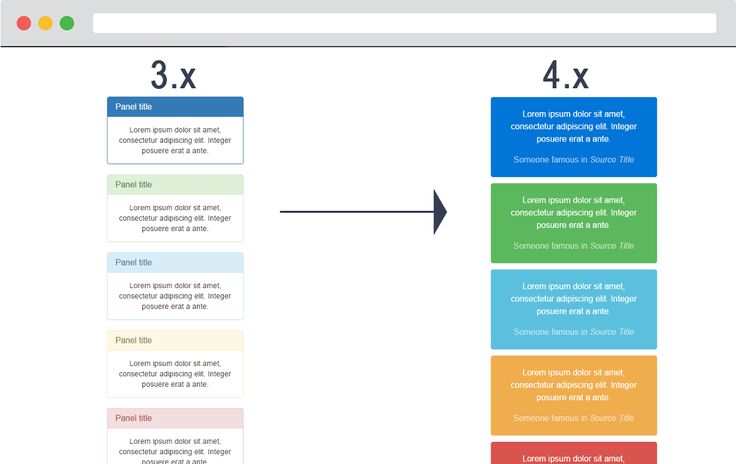
Флекс элемент
Флекс элемент
Флекс элемент
Флекс элемент
Флекс элемент
Флекс элемент
Флекс элемент
Флекс элемент
Флекс элемент
Флекс элемент
Флекс элемент
Флекс элемент
Флекс элемент
Флекс элемент
Флекс элемент
Флекс элемент
Флекс элемент
Флекс элемент
<div>...</div> <div>...</div> <div>...</div> <div>...</div> <div>...</div> <div>...</div>
Адаптивные варианты также существуют для justify-content.
.justify-content-start.justify-content-end.justify-content-center.justify-content-between.justify-content-around.justify-content-evenly.justify-content-sm-start.justify-content-sm-end. justify-content-sm-center
justify-content-sm-center.justify-content-sm-between.justify-content-sm-around.justify-content-sm-evenly.justify-content-md-start.justify-content-md-end.justify-content-md-center.justify-content-md-between.justify-content-md-around.justify-content-md-evenly.justify-content-lg-start.justify-content-lg-end.justify-content-lg-center.justify-content-lg-between.justify-content-lg-around.justify-content-lg-evenly.justify-content-xl-start.justify-content-xl-end.justify-content-xl-center.justify-content-xl-between.justify-content-xl-around. justify-content-xl-evenly
justify-content-xl-evenly.justify-content-xxl-start.justify-content-xxl-end.justify-content-xxl-center.justify-content-xxl-between.justify-content-xxl-around.justify-content-xxl-evenly
Выравнивание элементов
Используйте утилиты align-items на контейнерах flexbox, чтобы изменить выравнивание элементов Флекс по поперечной оси (ось Y в начале, ось X, если flex-direction: column). Выберите start, end, center, baseline или stretch (по умолчанию в браузере).
Флекс элемент
Флекс элемент
Флекс элемент
Флекс элемент
Флекс элемент
Флекс элемент
Флекс элемент
Флекс элемент
Флекс элемент
Флекс элемент
Флекс элемент
Флекс элемент
Флекс элемент
Флекс элемент
Флекс элемент
<div>...</div> <div>...</div> <div>...</div> <div>...</div> <div>...</div>
Адаптивные варианты также существуют для align-items.
.align-items-start.align-items-end.align-items-center.align-items-baseline.align-items-stretch.align-items-sm-start.align-items-sm-end.align-items-sm-center.align-items-sm-baseline.align-items-sm-stretch.align-items-md-start.align-items-md-end.align-items-md-center.align-items-md-baseline.align-items-md-stretch.align-items-lg-start.align-items-lg-end.align-items-lg-center. align-items-lg-baseline
align-items-lg-baseline.align-items-lg-stretch.align-items-xl-start.align-items-xl-end.align-items-xl-center.align-items-xl-baseline.align-items-xl-stretch.align-items-xxl-start.align-items-xxl-end.align-items-xxl-center.align-items-xxl-baseline.align-items-xxl-stretch
Выравнивание себя
Используйте утилиты align-self для элементов flexbox, чтобы индивидуально изменить их выравнивание по поперечной оси (ось Y для начала, ось X, если flex-direction: column). Выберите один из тех же параметров, что и flex-direction: column). Выберите один из тех же вариантов, что и align-items: start, end, center, baseline или stretch (по умолчанию в браузере).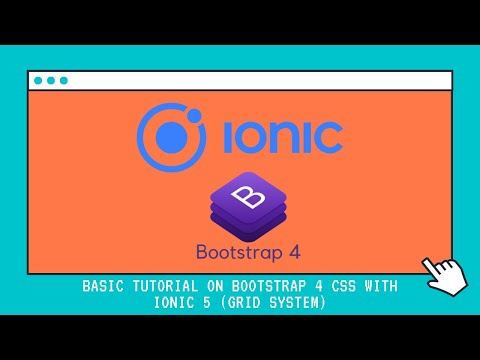
Флекс элемент
Выровненный Флекс элемент
Флекс элемент
Флекс элемент
Выровненный Флекс элемент
Флекс элемент
Флекс элемент
Выровненный Флекс элемент
Флекс элемент
Флекс элемент
Выровненный Флекс элемент
Флекс элемент
Флекс элемент
Выровненный Флекс элемент
Флекс элемент
<div>Выровненный Флекс элемент</div> <div>Выровненный Флекс элемент</div> <div>Выровненный Флекс элемент</div> <div>Выровненный Флекс элемент</div> <div>Выровненный Флекс элемент</div>
Адаптивные варианты также существуют для align-self.
.align-self-start.align-self-end.align-self-center.align-self-baseline.align-self-stretch.align-self-sm-start.align-self-sm-end. align-self-sm-center
align-self-sm-center.align-self-sm-baseline.align-self-sm-stretch.align-self-md-start.align-self-md-end.align-self-md-center.align-self-md-baseline.align-self-md-stretch.align-self-lg-start.align-self-lg-end.align-self-lg-center.align-self-lg-baseline.align-self-lg-stretch.align-self-xl-start.align-self-xl-end.align-self-xl-center.align-self-xl-baseline.align-self-xl-stretch.align-self-xxl-start.align-self-xxl-end.align-self-xxl-center.align-self-xxl-baseline.align-self-xxl-stretch
Заполнение
Используйте класс . для серии родственных элементов, чтобы заставить их ширину равную их содержимому (или равную ширину, если их содержимое не превышает их границы), занимая при этом все доступное горизонтальное пространство.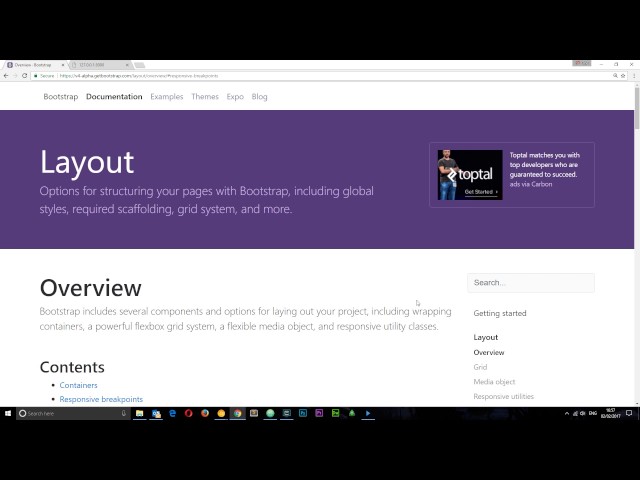 flex-fill
flex-fill
Флекс элемент с большим количеством контента
Флекс элемент
Флекс элемент
<div> <div>Флекс элемент с большим количеством контента</div> <div>Флекс элемент</div> <div>Флекс элемент</div> </div>
Адаптивные варианты также существуют для flex-fill.
.flex-fill.flex-sm-fill.flex-md-fill.flex-lg-fill.flex-xl-fill.flex-xxl-fill
Увеличиваться и сжимайся
Используйте утилиты .flex-grow-* для переключения способности элемента Флекс расти, чтобы заполнить доступное пространство. В приведенном ниже примере элементы . используют все доступное пространство, которое могут, а оставшимся двум элементам Флекс их необходимое пространство.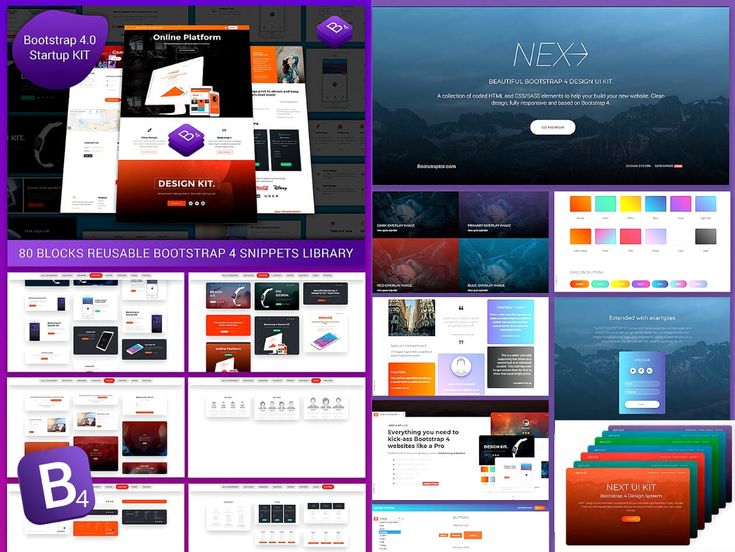 flex-grow-1
flex-grow-1
Флекс элемент
Флекс элемент
Third Флекс элемент
<div> <div>Флекс элемент</div> <div>Флекс элемент</div> <div>Third Флекс элемент</div> </div>
Используйте утилиты .flex-shrink-* для переключения способности элемента Флекс сжиматься при необходимости. В приведенном ниже примере второй элемент Флекс с .flex-shrink-1 принудительно переносит свое содержимое в новую строку, «сжимаясь», чтобы освободить место для предыдущего элемента Флекс с .w-100.
Флекс элемент
Флекс элемент
<div> <div>Флекс элемент</div> <div>Флекс элемент</div> </div>
Адаптивные варианты также существуют для flex-grow и flex-shrink.
. flex-{grow|shrink}-0
flex-{grow|shrink}-0.flex-{grow|shrink}-1.flex-sm-{grow|shrink}-0.flex-sm-{grow|shrink}-1.flex-md-{grow|shrink}-0.flex-md-{grow|shrink}-1.flex-lg-{grow|shrink}-0.flex-lg-{grow|shrink}-1.flex-xl-{grow|shrink}-0.flex-xl-{grow|shrink}-1.flex-xxl-{grow|shrink}-0.flex-xxl-{grow|shrink}-1
Автоматические поля
Flexbox может делать довольно удивительные вещи, когда Вы смешиваете выравнивание гибкости с автоматическими полями. Ниже показаны три примера управления гибкими элементами через автоматические поля: по умолчанию (без автоматического поля), перемещение двух элементов вправо (.me-auto) и перемещение двух элементов влево (.ms-auto) .
Флекс элемент
Флекс элемент
Флекс элемент
Флекс элемент
Флекс элемент
Флекс элемент
Флекс элемент
Флекс элемент
Флекс элемент
<div> <div>Флекс элемент</div> <div>Флекс элемент</div> <div>Флекс элемент</div> </div> <div> <div>Флекс элемент</div> <div>Флекс элемент</div> <div>Флекс элемент</div> </div> <div> <div>Флекс элемент</div> <div>Флекс элемент</div> <div>Флекс элемент</div> </div>
С помощью align-items
Вертикально переместите один элемент Флекс вверх или вниз контейнера, смешав align-items, flex-direction: column и margin-top: auto или margin-bottom: auto.
Флекс элемент
Флекс элемент
Флекс элемент
Флекс элемент
Флекс элемент
Флекс элемент
<div> <div>Флекс элемент</div> <div>Флекс элемент</div> <div>Флекс элемент</div> </div> <div> <div>Флекс элемент</div> <div>Флекс элемент</div> <div>Флекс элемент</div> </div>
Обертка
Измените способ обертки элементов Флекс в гибкий контейнер. Выберите полное отсутствие переноса (по умолчанию в браузере) с помощью .flex-nowrap, обертывание с помощью .flex-wrap или обратное обертывание с помощью .flex-wrap-reverse.
Флекс элемент
Флекс элемент
Флекс элемент
Флекс элемент
Флекс элемент
<div> ... </div>
Флекс элемент
Флекс элемент
Флекс элемент
Флекс элемент
Флекс элемент
Флекс элемент
Флекс элемент
Флекс элемент
Флекс элемент
Флекс элемент
Флекс элемент
Флекс элемент
Флекс элемент
Флекс элемент
Флекс элемент
<div> ... </div>
Флекс элемент
Флекс элемент
Флекс элемент
Флекс элемент
Флекс элемент
Флекс элемент
Флекс элемент
Флекс элемент
Флекс элемент
Флекс элемент
Флекс элемент
Флекс элемент
Флекс элемент
Флекс элемент
Флекс элемент
<div> ... </div>
Адаптивные варианты также существуют для flex-wrap.
.flex-nowrap.flex-wrap.flex-wrap-reverse.flex-sm-nowrap.flex-sm-wrap.flex-sm-wrap-reverse.flex-md-nowrap.flex-md-wrap.flex-md-wrap-reverse.flex-lg-nowrap.flex-lg-wrap.flex-lg-wrap-reverse.flex-xl-nowrap.flex-xl-wrap. flex-xl-wrap-reverse
flex-xl-wrap-reverse.flex-xxl-nowrap.flex-xxl-wrap.flex-xxl-wrap-reverse
Порядок
Измените визуальный порядок определенных элементов Флекс с помощью нескольких утилит order. Мы предоставляем только варианты создания элемента первым или последним, а также сброс для использования порядка DOM. Поскольку order принимает любое целочисленное значение от 0 до 5, добавьте собственный CSS для любых дополнительных значений.
First Флекс элемент
Second Флекс элемент
Third Флекс элемент
<div> <div>First Флекс элемент</div> <div>Second Флекс элемент</div> <div>Third Флекс элемент</div> </div>
Адаптивные варианты также существуют для order.
.order-0.order-1.order-2.order-3. order-4
order-4.order-5.order-sm-0.order-sm-1.order-sm-2.order-sm-3.order-sm-4.order-sm-5.order-md-0.order-md-1.order-md-2.order-md-3.order-md-4.order-md-5.order-lg-0.order-lg-1.order-lg-2.order-lg-3.order-lg-4.order-lg-5.order-xl-0.order-xl-1.order-xl-2.order-xl-3.order-xl-4.order-xl-5.order-xxl-0.order-xxl-1.order-xxl-2.order-xxl-3. order-xxl-4
order-xxl-4.order-xxl-5
Кроме того, существуют также адаптивные классы .order-first и .order-last, которые изменяют order элемента, применяя order: -1 и order: 6 соответственно.
.order-first.order-last.order-sm-first.order-sm-last.order-md-first.order-md-last.order-lg-first.order-lg-last.order-xl-first.order-xl-last.order-xxl-first.order-xxl-last
Выравнивание контента
Используйте утилиты align-content на контейнерах flexbox для выравнивания элементов Флекс вместе по поперечной оси. Выберите start (по умолчанию для браузера), end, center, between, around или stretch.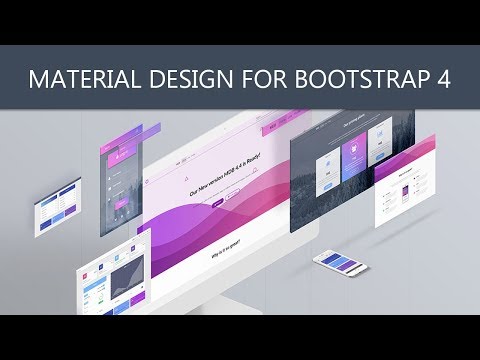 Чтобы продемонстрировать эти утилиты, мы ввели в действие
Чтобы продемонстрировать эти утилиты, мы ввели в действие flex-wrap: wrap и увеличили количество элементов Флекс.
Внимание! Это свойство не влияет на отдельные строки элементов Флекс.
Флекс элемент
Флекс элемент
Флекс элемент
Флекс элемент
Флекс элемент
Флекс элемент
Флекс элемент
Флекс элемент
Флекс элемент
Флекс элемент
Флекс элемент
Флекс элемент
Флекс элемент
Флекс элемент
Флекс элемент
<div> ... </div>
Флекс элемент
Флекс элемент
Флекс элемент
Флекс элемент
Флекс элемент
Флекс элемент
Флекс элемент
Флекс элемент
Флекс элемент
Флекс элемент
Флекс элемент
Флекс элемент
Флекс элемент
Флекс элемент
Флекс элемент
<div>...</div>
Флекс элемент
Флекс элемент
Флекс элемент
Флекс элемент
Флекс элемент
Флекс элемент
Флекс элемент
Флекс элемент
Флекс элемент
Флекс элемент
Флекс элемент
Флекс элемент
Флекс элемент
Флекс элемент
Флекс элемент
<div>...</div>
Флекс элемент
Флекс элемент
Флекс элемент
Флекс элемент
Флекс элемент
Флекс элемент
Флекс элемент
Флекс элемент
Флекс элемент
Флекс элемент
Флекс элемент
Флекс элемент
Флекс элемент
Флекс элемент
Флекс элемент
<div>...</div>
Флекс элемент
Флекс элемент
Флекс элемент
Флекс элемент
Флекс элемент
Флекс элемент
Флекс элемент
Флекс элемент
Флекс элемент
Флекс элемент
Флекс элемент
Флекс элемент
Флекс элемент
Флекс элемент
Флекс элемент
<div>...</div>
Флекс элемент
Флекс элемент
Флекс элемент
Флекс элемент
Флекс элемент
Флекс элемент
Флекс элемент
Флекс элемент
Флекс элемент
Флекс элемент
Флекс элемент
Флекс элемент
Флекс элемент
Флекс элемент
Флекс элемент
<div>...</div>
Адаптивные варианты также существуют для align-content.
.align-content-start.align-content-end.align-content-center.align-content-around.align-content-stretch.align-content-sm-start.align-content-sm-end.align-content-sm-center.align-content-sm-around.align-content-sm-stretch.align-content-md-start.align-content-md-end.align-content-md-center.align-content-md-around.align-content-md-stretch.align-content-lg-start.align-content-lg-end.align-content-lg-center.align-content-lg-around.align-content-lg-stretch. align-content-xl-start
align-content-xl-start.align-content-xl-end.align-content-xl-center.align-content-xl-around.align-content-xl-stretch.align-content-xxl-start.align-content-xxl-end.align-content-xxl-center.align-content-xxl-around.align-content-xxl-stretch
Медиа объект
Хотите скопировать компонент мультимедийного объекта из Bootstrap 4? В мгновение ока воссоздайте его с помощью нескольких гибких утилит, которые обеспечивают еще большую гибкость и настройку, чем раньше.
PlaceholderИзображение
Это какой-то контент из медиа-компонента. Вы можете заменить его любым содержимым и при необходимости отрегулировать его.
<div>
<div>
<img src="..." alt="...">
</div>
<div>
Это какой-то контент из медиа-компонента. Вы можете заменить его любым содержимым и при необходимости отрегулировать его.
</div>
</div>
Вы можете заменить его любым содержимым и при необходимости отрегулировать его.
</div>
</div>And say you want to vertically center the content next to the image:
PlaceholderИзображение
Это какой-то контент из медиа-компонента. Вы можете заменить его любым содержимым и при необходимости отрегулировать его.
<div>
<div>
<img src="..." alt="...">
</div>
<div>
Это какой-то контент из медиа-компонента. Вы можете заменить его любым содержимым и при необходимости отрегулировать его.
</div>
</div>Sass
API утилит
Утилиты флексбокс объявлены в нашем API утилит в scss/_utilities.scss. Узнайте, как использовать API утилит.
"flex": (
responsive: true,
property: flex,
values: (fill: 1 1 auto)
),
"flex-direction": (
responsive: true,
property: flex-direction,
class: flex,
values: row column row-reverse column-reverse
),
"flex-grow": (
responsive: true,
property: flex-grow,
class: flex,
values: (
grow-0: 0,
grow-1: 1,
)
),
"flex-shrink": (
responsive: true,
property: flex-shrink,
class: flex,
values: (
shrink-0: 0,
shrink-1: 1,
)
),
"flex-wrap": (
responsive: true,
property: flex-wrap,
class: flex,
values: wrap nowrap wrap-reverse
),
"gap": (
responsive: true,
property: gap,
class: gap,
values: $spacers
),
"justify-content": (
responsive: true,
property: justify-content,
values: (
start: flex-start,
end: flex-end,
center: center,
between: space-between,
around: space-around,
evenly: space-evenly,
)
),
"align-items": (
responsive: true,
property: align-items,
values: (
start: flex-start,
end: flex-end,
center: center,
baseline: baseline,
stretch: stretch,
)
),
"align-content": (
responsive: true,
property: align-content,
values: (
start: flex-start,
end: flex-end,
center: center,
between: space-between,
around: space-around,
stretch: stretch,
)
),
"align-self": (
responsive: true,
property: align-self,
values: (
auto: auto,
start: flex-start,
end: flex-end,
center: center,
baseline: baseline,
stretch: stretch,
)
),
"order": (
responsive: true,
property: order,
values: (
first: -1,
0: 0,
1: 1,
2: 2,
3: 3,
4: 4,
5: 5,
last: 6,
),
),
Bootstrap 4 Flex
❮ Предыдущая Далее ❯
Bootstrap 4 Flex
Используйте классы flex для управления компоновкой компонентов Bootstrap 4.
Flexbox
Самая большая разница между Bootstrap 3 и Bootstrap 4 заключается в том, что Bootstrap 4 теперь использует flexbox вместо float для обработки макета.
Модуль Flexible Box Layout упрощает разработку гибкой адаптивной структуры макета без использования float или позиционирования. Если вы новичок в flex, вы можете прочитать об этом в нашем учебнике по CSS Flexbox.
Примечание. Flexbox не поддерживается в IE9 и более ранних версиях.
Если вам требуется поддержка IE8-9, используйте Bootstrap 3. Это наиболее стабильная версия Bootstrap, и она по-прежнему поддерживается командой для исправления критических ошибок и изменений в документации. Однако новые функции добавляться не будут. Это.
Чтобы создать контейнер flexbox и преобразовать прямые дочерние элементы в flex-элементы, используйте класс d-flex :
Example
Flex item 1
Flex-элемент 2
Flex-элемент 3
Пример
Попробуйте сами »
Чтобы создать встроенный контейнер flexbox, используйте класс d-inline-flex :
Пример
Гибкий элемент 1
Гибкий элемент 2
Гибкий элемент 3
Пример
<дел>


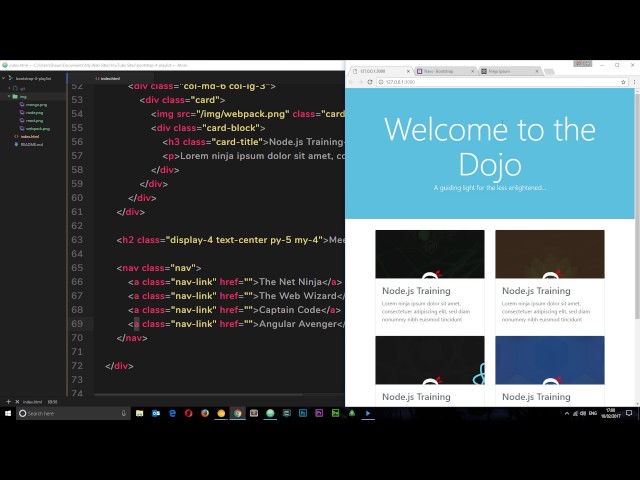 d-xxl-inline-flex
d-xxl-inline-flex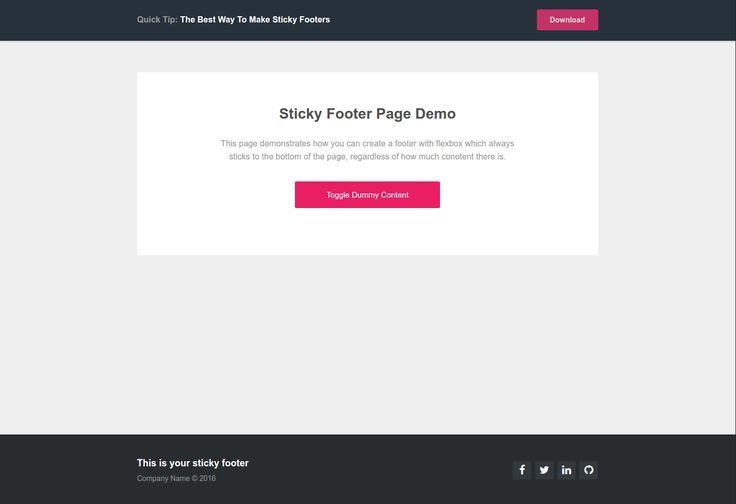 flex-md-row
flex-md-row justify-content-sm-center
justify-content-sm-center justify-content-xl-evenly
justify-content-xl-evenly ..</div>
<div>...</div>
<div>...</div>
<div>...</div>
<div>...</div>
..</div>
<div>...</div>
<div>...</div>
<div>...</div>
<div>...</div>
 align-items-lg-baseline
align-items-lg-baseline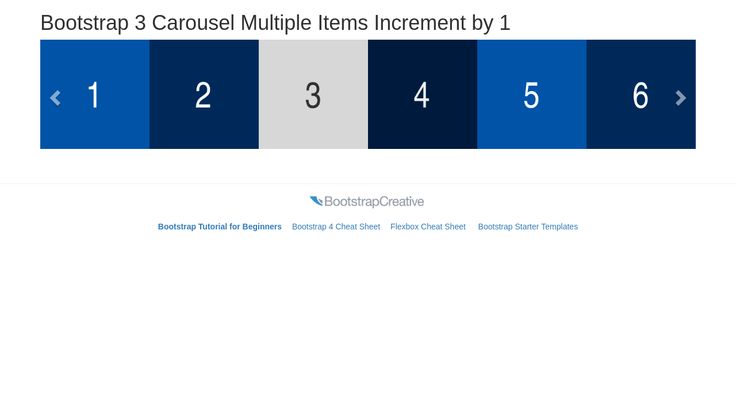 align-self-sm-center
align-self-sm-center flex-{grow|shrink}-0
flex-{grow|shrink}-0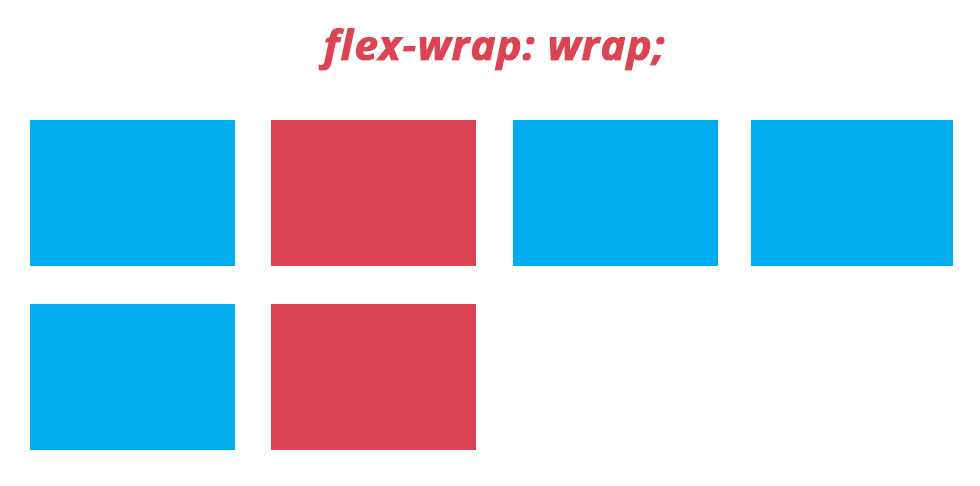 ..
</div>
..
</div>
 flex-xl-wrap-reverse
flex-xl-wrap-reverse order-4
order-4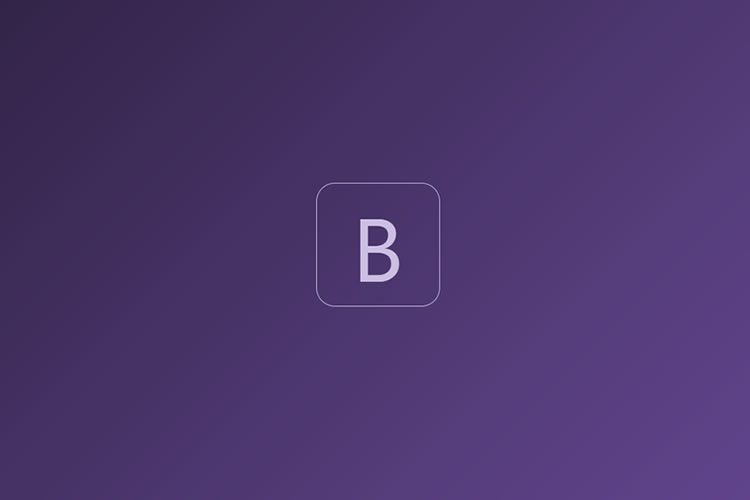 order-xxl-4
order-xxl-4 ..</div>
..</div>
 ..</div>
..</div>
 align-content-xl-start
align-content-xl-start Вы можете заменить его любым содержимым и при необходимости отрегулировать его.
</div>
</div>
Вы можете заменить его любым содержимым и при необходимости отрегулировать его.
</div>
</div> flex-row
flex-row 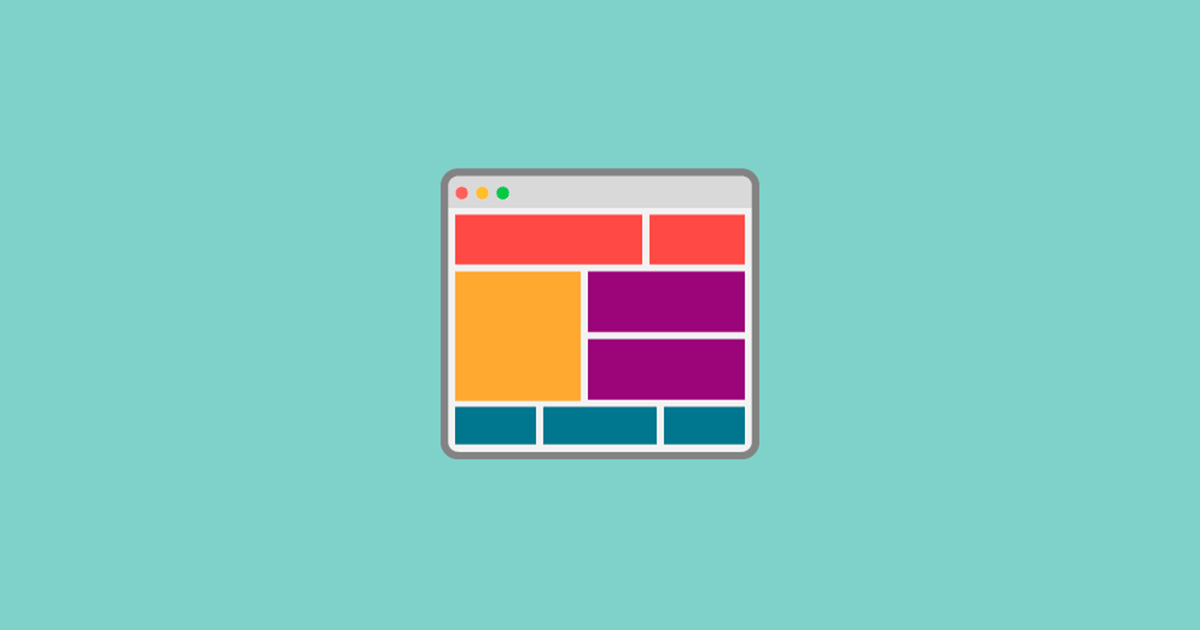 justify-content-*
justify-content-* 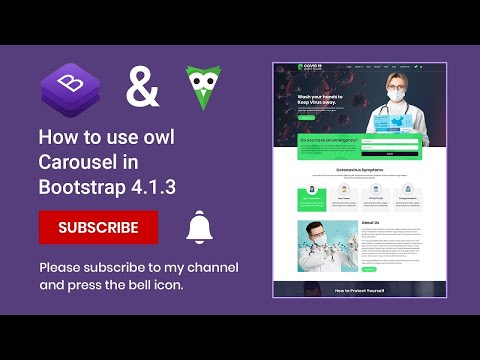 flex-grow-1
flex-grow-1  mr-auto
mr-auto 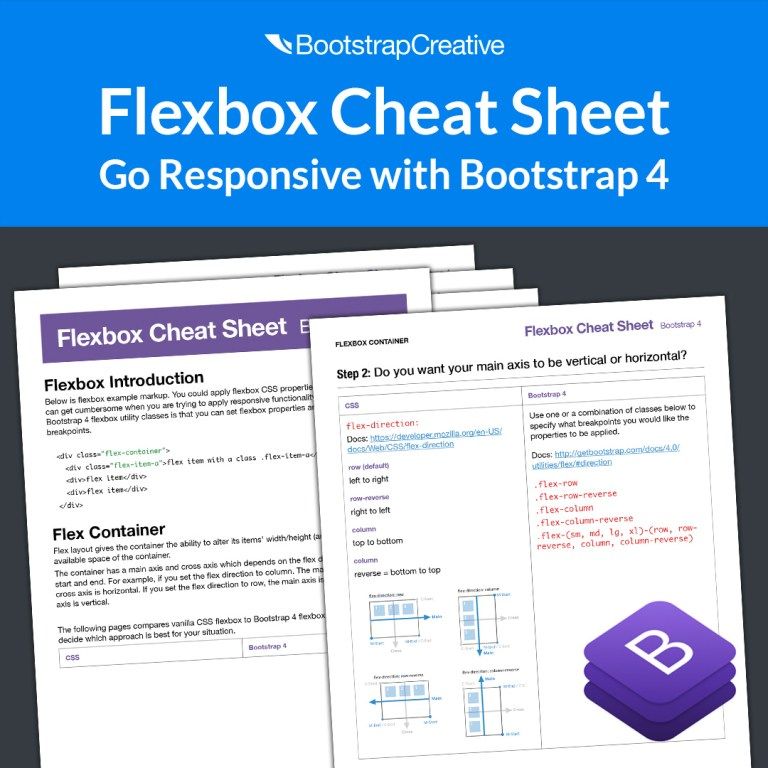 .
.
 .
.
 flex-*-столбец
flex-*-столбец 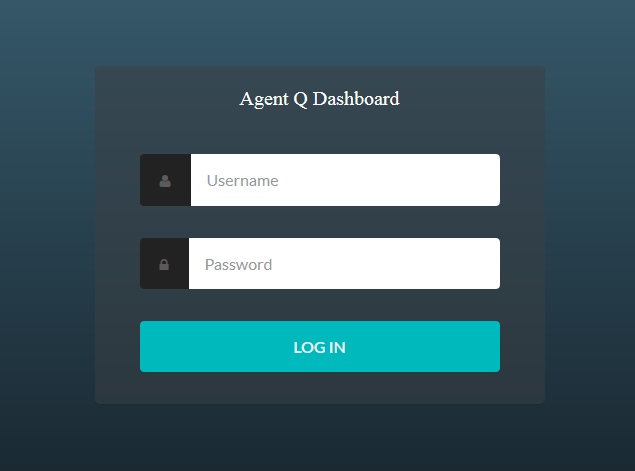 justify-content-*-между
justify-content-*-между  flex-*-shrink-0
flex-*-shrink-0  align-content-*-start
align-content-*-start 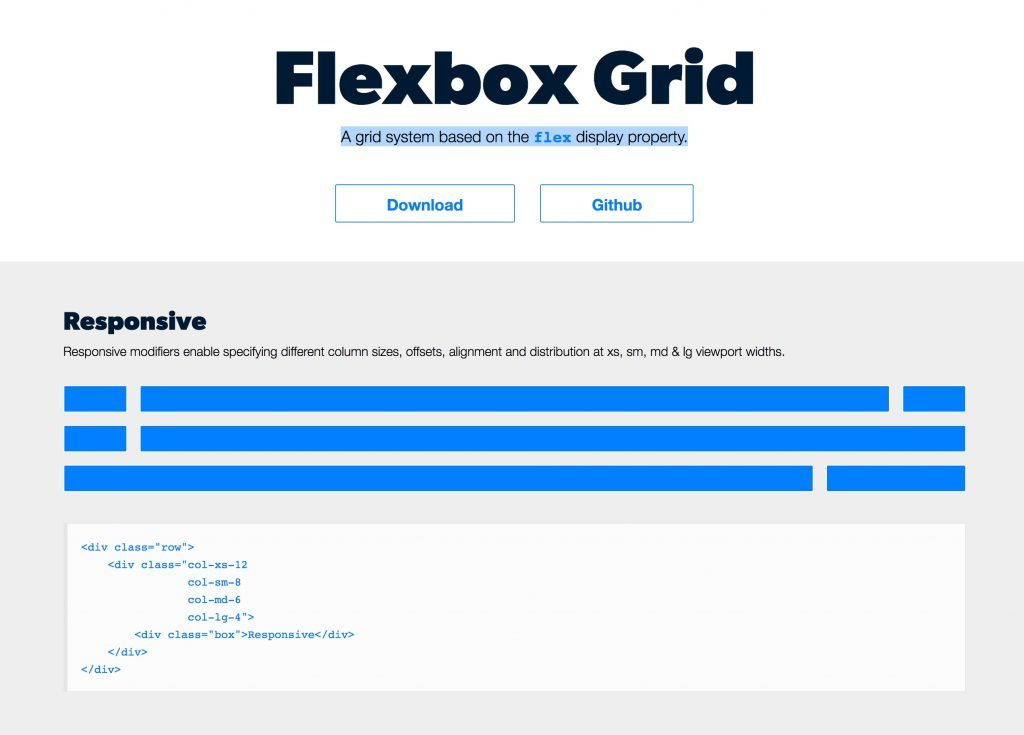 align-items-*-end
align-items-*-end  align-self-*-end
align-self-*-end  Преимущество использования служебных классов Bootstrap 4 flexbox заключается в том, что вы можете устанавливать свойства flexbox и нацеливать определенные точки останова.
Преимущество использования служебных классов Bootstrap 4 flexbox заключается в том, что вы можете устанавливать свойства flexbox и нацеливать определенные точки останова.

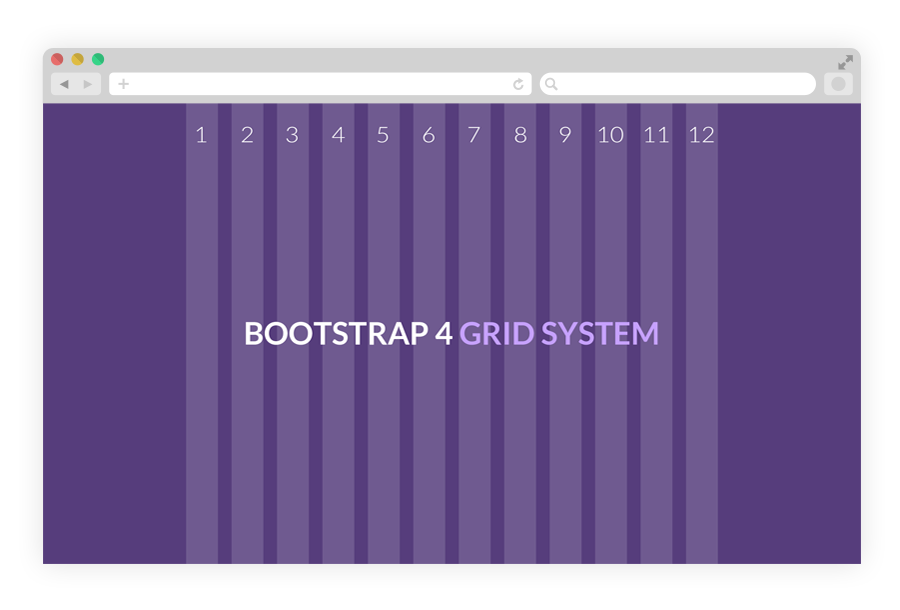 по центру
по центру justify-content-sm-around
justify-content-sm-around 

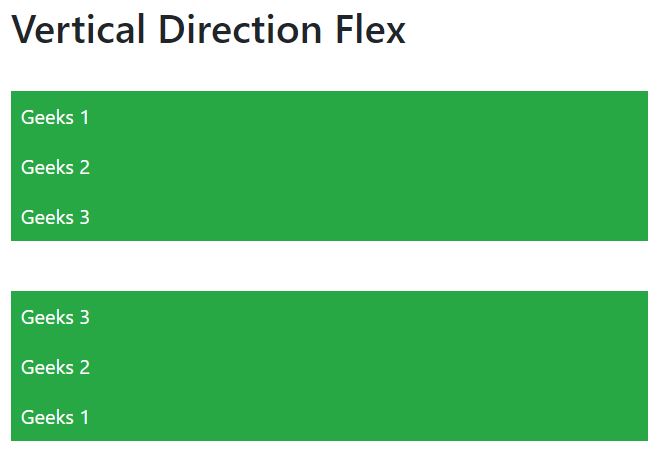 align-items-lg-stretch
align-items-lg-stretch  FLEX-SM-NOWRAP
FLEX-SM-NOWRAP 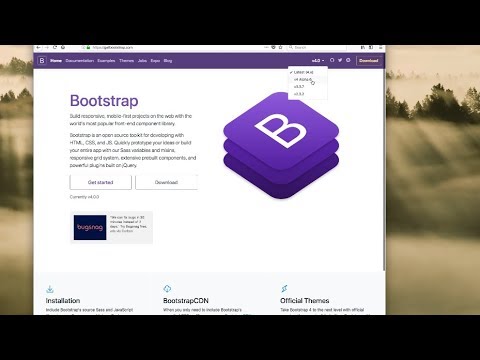
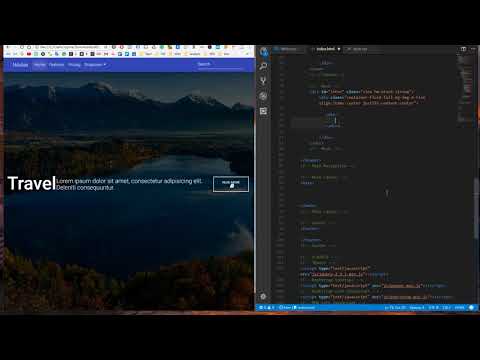
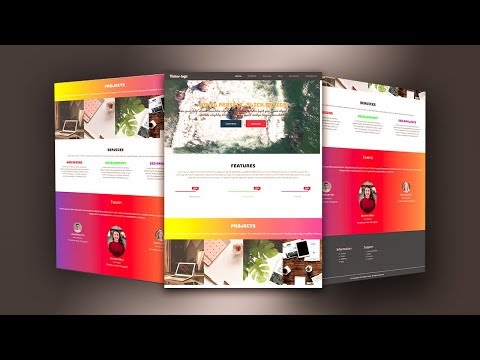 Порядок-МД-1
Порядок-МД-1 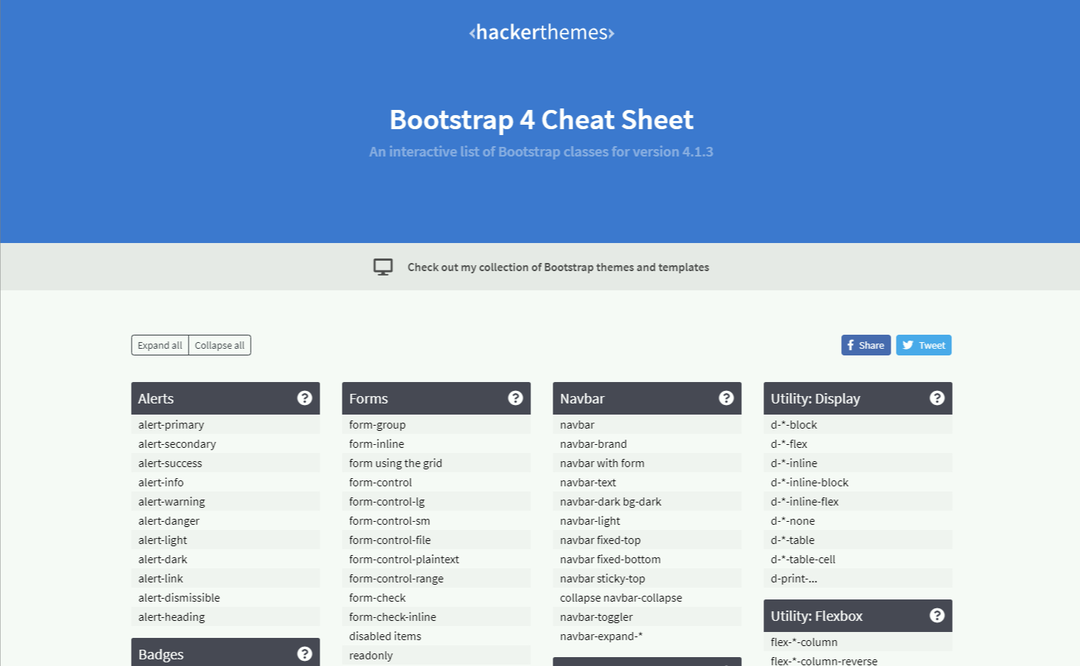 Dorder-XL-4
Dorder-XL-4  элемент до того, как будут установлены другие размеры элемента?
элемент до того, как будут установлены другие размеры элемента?